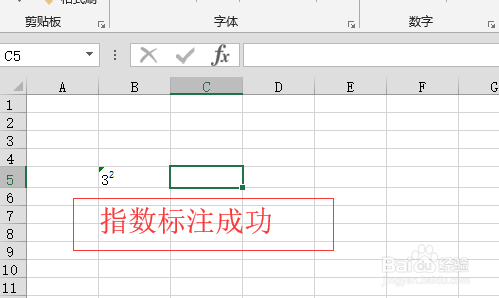1、打开一个工作表,在要输入指数的单元格内输入数值,比如是32。然后单击“开始”选项卡中的“数字”组,找到“数字格式”复选框右侧下拉按钮并单击。
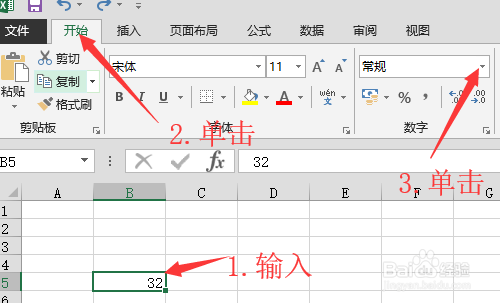
2、在弹出的下拉选项卡中单击“文本”选项,这里就是把单元格的类型作了改变,单元格里的32现在已经不是数字,它的属性已经变成文本格式了。
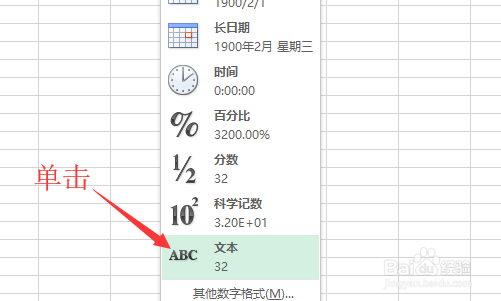
3、现在选定单元格里的文本“2”因为只是把2变为上标。单击“开始”选项卡中的“字体”右下角对话框启动器按钮。
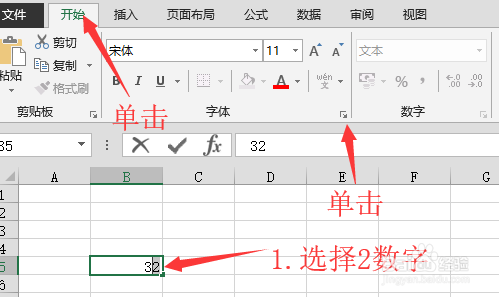
4、弹出“设置单元格格式”对话框,在“特殊效果”选项中勾选“上标”选项。并单击“确认”按钮。
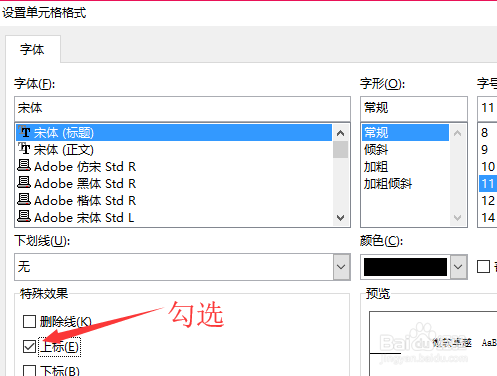
5、通过上面的操作返回Excel ,单击表格中任意一单元格,就能看到原来的数字“2”已经改变为上标显示。